
iOS 키보드의 받아쓰기 버튼은 상상할 수있는 최악의 위치에 있습니다. 특히 iPhone에서는 “실수로 시작하지 않고 스페이스 바를 누르기가 어렵습니다”. 받아쓰기를 사용하지 않으면 받아쓰기를 완전히 비활성화하여 마이크 버튼을 제거 할 수 있습니다.
관련 : 음성 받아쓰기를 사용하여 Android, iPhone 및 iPad에서 시간 절약
iPhone의 음성 받아쓰기는 확실히 편리 할 수 있으며, 화면 공간이 훨씬 넓어 iPad에서 마이크가 그리 나쁘지 않습니다. 그러나 iPhone의 경우 배치에 문제가 있습니다. 언제든지 타사 키보드를 사용할 수 있지만 받아쓰기를 사용하지 않는 경우 해당 키보드 버튼을 제거하는 가장 쉬운 방법은 받아쓰기를 사용하지 않는 것입니다. 받아쓰기를 해제해도 Siri 사용 능력에는 영향을 미치지 않습니다.
시작하려면 설정 앱을 열고 일반을 탭하십시오.

일반 설정에서 아래로 스크롤하여 키보드를 누릅니다.

키보드 화면에서 목록의 맨 아래로 스크롤하여 “Dictation 사용”설정을 끕니다.
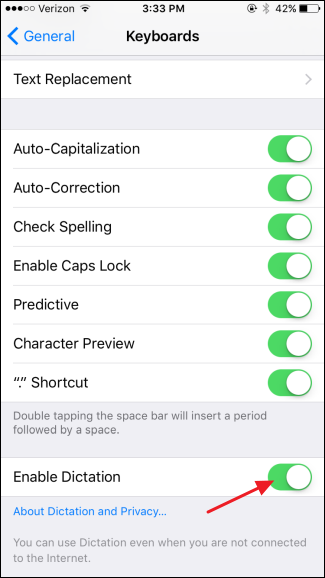
설정 앱을 닫고 키보드를 테스트하십시오. 마이크 버튼이 사라지고 스페이스 바가 넓어졌으며 모든 것이 세상과 똑같다는 것을 알 수 있습니다.
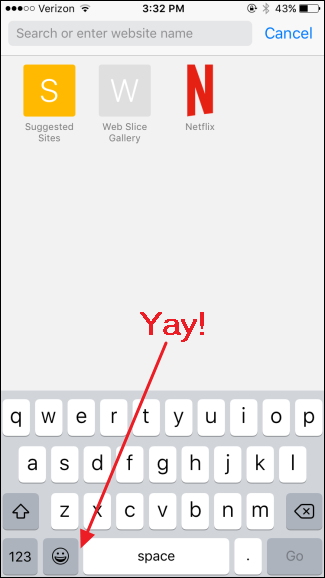
그게 전부입니다. 사용 중지 할 수있는 기능이라는 사실을 알게되면 훨씬 간단 해지지 않습니다.









